Większość użytkowników programu MS Excel mogła napotkać następujący błąd podczas próby usunięcia formuły tablicowej z komórki.
Nie możesz zmienić części tablicy
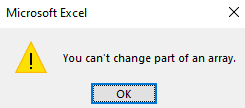
Może to być naprawdę denerwujące, ponieważ nie można usunąć istniejącej formuły w tej komórce (tej, która ma nieprawidłowe wartości) ani dodać niczego nowego do tej komórki. Jeśli nie możesz się doczekać rozwiązania tego problemu, czytaj dalej. W tym artykule najpierw omówimy problem, a następnie znajdziemy sposoby jego rozwiązania
Zrozumienie problemu z przykładowymi danymi
1. Rozważ tabelę z przykładowymi danymi, jak pokazano poniżej. ten Koszt kolumna powinna mieć wartość odpowiadającą Koszt za sztukę*Liczba przedmiotów
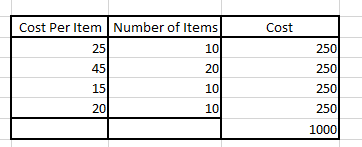
2.Ale jak widać powyżej, tylko pierwszy wpis ( 25 *10=250) ma właściwą wartość. Wszystkie inne wartości w kolumnie Koszt mają nieprawidłowe wartości.
3. Aby poprawić wartość z drugiego wiersza (45*10=250) kolumny kosztu, kliknij komórkę jak pokazano poniżej i spróbuj ją usunąć.

4. Komunikat o błędzie Nie możesz zmienić części tablicy
jest wyświetlany. Ten komunikat jest wyświetlany, gdy próbujesz usunąć dowolną lub wszystkie inne komórki w kolumnie Koszt.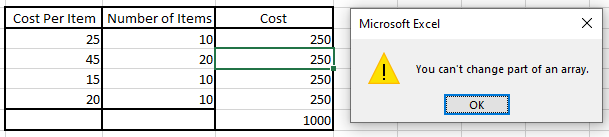
5. Załóżmy, że próbujesz wybrać kilka komórek z niewłaściwą wartością, a następnie je usunąć, widzisz ten sam błąd
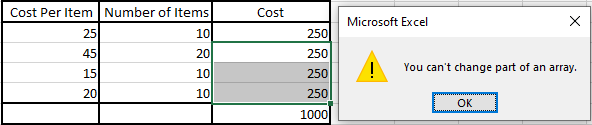
Tej wartości nie można usunąć ani zmodyfikować, a komunikat o błędzie pojawia się raz za razem.
Teraz, gdy zrozumieliśmy problem, znajdźmy różne sposoby rozwiązania tego problemu.
Naprawianie Nie można zmienić części tablicy
Krok 1: Kliknij dowolną komórkę, której nie możesz usunąć
Krok 2: W górnym menu upewnij się, że jesteś w hom patka
Krok 3: Od Redagowanie sekcji, kliknij Znajdź i wybierz
Krok 4: Z menu wybierz Przejdź do specjalnych
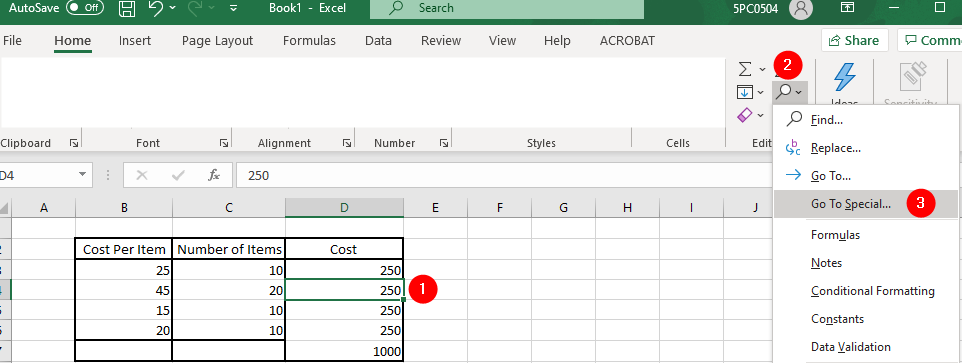
Krok 5: W oknie, które się otworzy, kliknij Bieżąca tablica
Krok 6: Kliknij ok
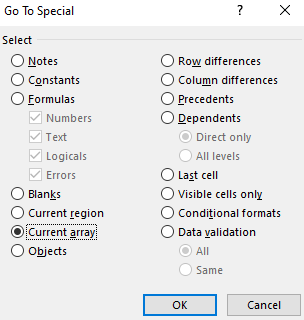
Krok 7: Możesz zobaczyć, że wszystkie elementy tablicy, które należą do tej tablicy, są podświetlone, jak pokazano poniżej
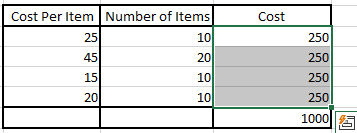
Krok 8: Usuń wszystkie komórki
Krok 9: Ponownie zastosuj formułę
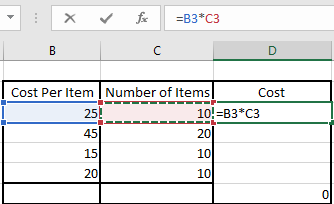
Krok 10: Najedź myszą na punkt pokazany poniżej. Pojawia się symbol plusa. Przeciągnij i upuść, aby rozszerzyć formułę do wymaganych wierszy
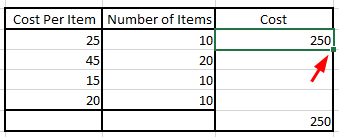
Krok 11: Tabela powinna wyglądać następująco
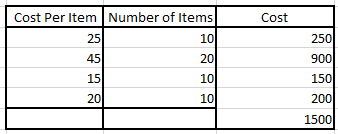
To wszystko
Mamy nadzieję, że ten artykuł był pouczający. Dziękuję za przeczytanie.
Uprzejmie skomentuj i daj nam znać, czy to pomogło Ci rozwiązać problem.
Czekaj na więcej porad i wskazówek.


